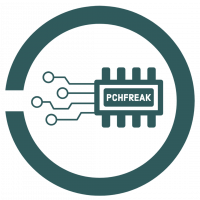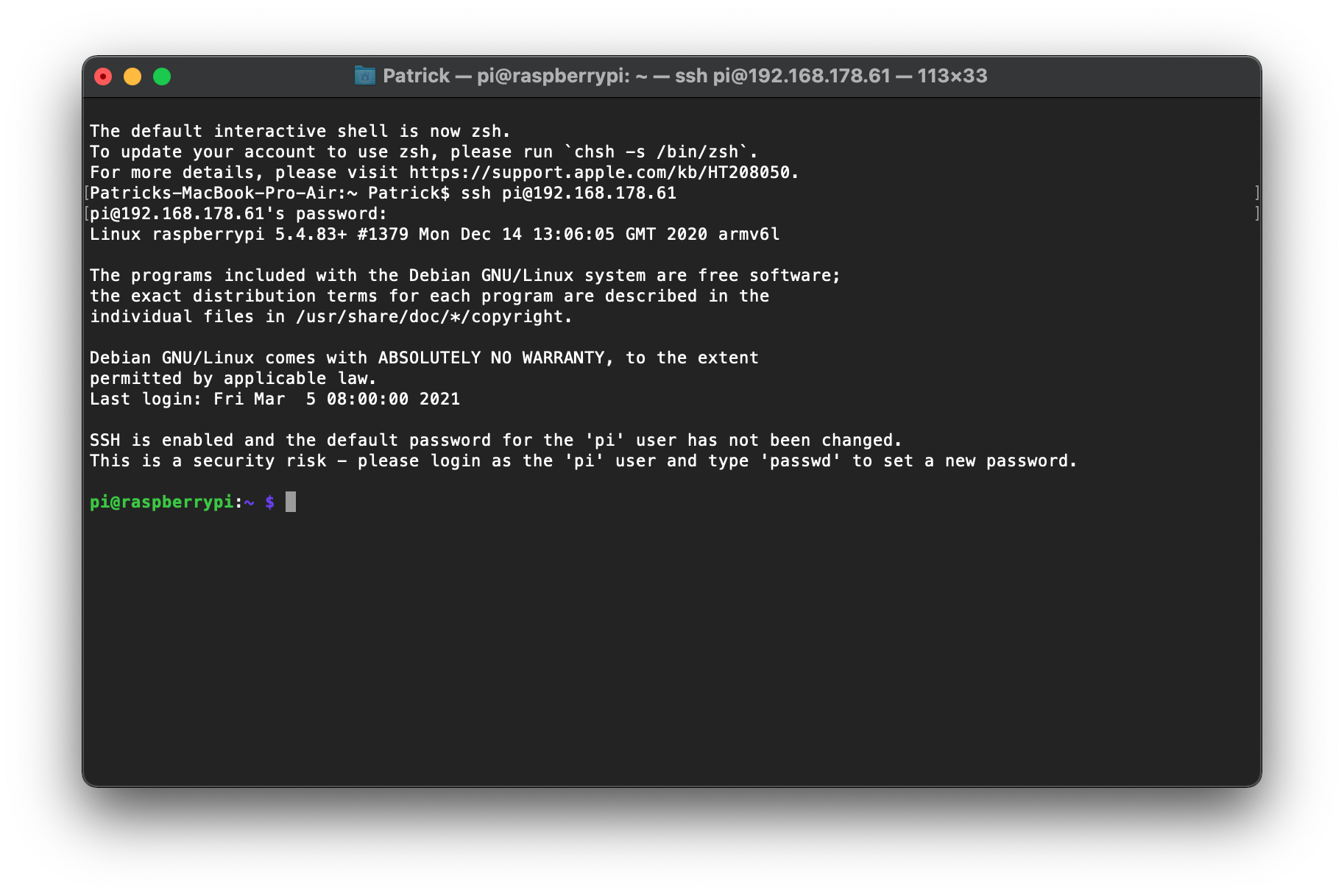Wer seinen Pi update´n oder die Grundkonfiguration z.B. die Auflösung, das Passwort oder das Datum auf seinem Raspberry ändern möchte – oder Schnittstellen wie SPI, I2C und Remote GPIO aktivieren / deaktivieren möchte, kann dies ganz leicht über den Raspberry selbst oder via ssh erledigen.
- Öffne ein Terminalfenster und gebe folgenden Code ein
sudo raspi-config(sudo=Root-Rechte · raspi-config=Befehl) - Es öffnet sich eine blau-rote Grafische Oberfläche
- Diese ist mit den Pfeiltasten, Enter, Esc und Tab zu bediehnen
- Wähle mit den Pfeiltasten z.B. den Punkt „8 Update“ aus
- Der Pi wechselt zurück auf die Text Oberfläche und führt den Befehl aus

Das Terminal
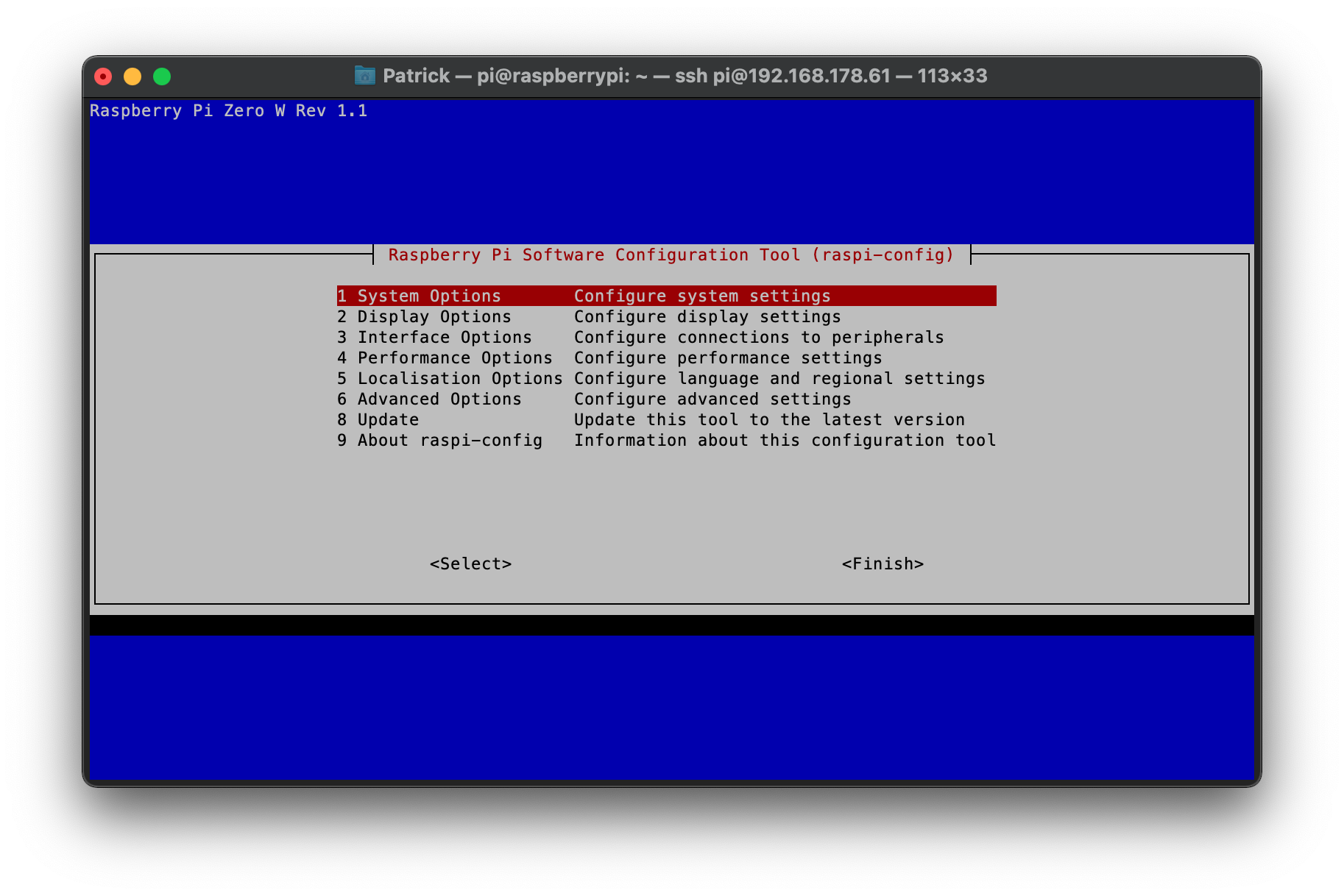
Das raspi-config Menü
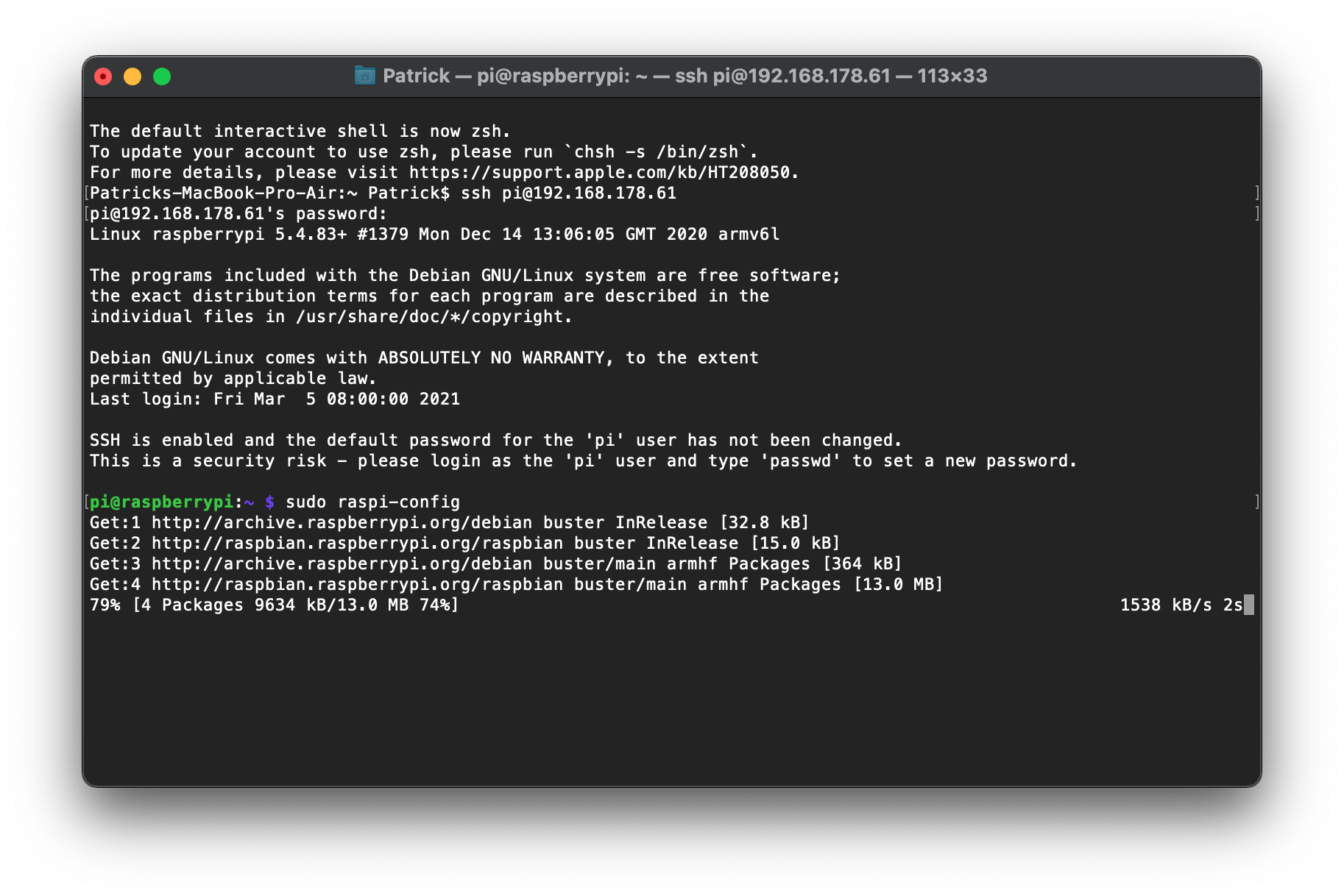
Der Update Vorgang